5 Möglichkeiten, die Corsair Utility Engine zu reparieren, stürzt immer wieder ab (09.15.25)
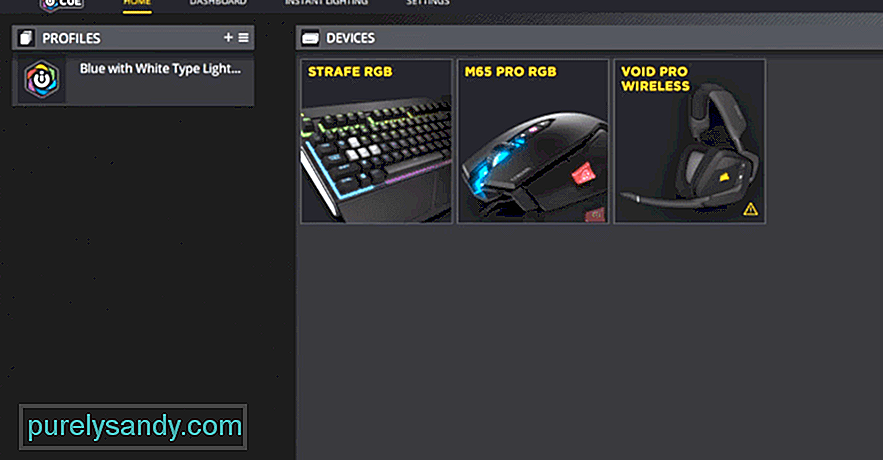 Corsair Utility Engine stürzt immer wieder ab
Corsair Utility Engine stürzt immer wieder abCorsair ist dafür bekannt, wie gut und zuverlässig die meisten seiner Peripheriegeräte sind. Obwohl diese Peripheriegeräte normalerweise für sich genommen großartig sind, bietet Corsair Benutzern die Möglichkeit, sie dank bestimmter Software noch besser und effizienter zu machen.
Diese Software ist nichts anderes als die Corsair Utility Engine. die wir heute besprechen werden. Die Corsair Utility Engine, die von vielen kurz als iCUE bezeichnet wird, bietet viele großartige Zugänglichkeits- und Anpassungsfunktionen, die die Verwendung von Corsair-Spielgeräten viel angenehmer machen.
Das liegt daran, dass die Funktionen der Software es den Benutzern ermöglichen, die Art und Weise zu ändern Geräte funktionieren besser, um die genauen Präferenzen eines Benutzers zu erfüllen. Benutzer können diese Funktionen jedoch nur dann optimal nutzen, wenn sie iCUE verwenden. Ein Problem dabei ist, dass die Corsair Utility Engine manchmal immer wieder abstürzt. So verhindern Sie einen Absturz, wenn Sie auch beim Öffnen des Programms darauf stoßen.
Wie behebt man, dass die Corsair Utility Engine immer wieder abstürzt?Es gibt ein Plugin, das Benutzer manuell installieren mussten, damit iCUE ordnungsgemäß funktioniert. Dies ist das ASUS-Plugin, das eine Reihe verschiedener Funktionen ausführte. Während dies früher ein sehr wichtiger Aspekt der Anwendung war, ist es keiner mehr und tatsächlich viel problematischer als hilfreich. Es ist jedoch sehr wichtig, dass Benutzer es aus dem Installationsordner entfernen und dann erneut versuchen, iCUE zu öffnen.
Der Grund, warum dies eine effektive Lösung ist, liegt darin, dass Corsair tatsächlich ein Pre -entwickeltes ASUS-Plugin für die Corsair Utility Engine in einem Update. Dies führt dazu, dass die manuell installierte Version die neue Version stört, was dazu führt, dass iCUE beim Start abstürzt und Benutzer nicht mehr daraus machen können.
Eine Anwendung, die viele Benutzer der Corsair Utility Engine möglicherweise auf ihrem Gerät installiert haben und regelmäßig verwenden, ist Precision X. Diese Lösung ist gemeint speziell für all diese Benutzer. Es ist bekannt, dass die Software viele Probleme mit dem iCUE verursacht. Aus diesem Grund empfehlen wir Ihnen, Precision X beim Start immer deaktiviert zu lassen.
Es gibt Profile in der iCUE-Software, die es ermöglichen, dass sie so funktioniert, wie sie es tut. Wenn diese in irgendeiner Form oder Form beschädigt sind, können sie Probleme mit dem Programm verursachen, die dazu führen können, dass es immer wieder abstürzt, wenn Benutzer versuchen, es zu starten. Dies könnte der Grund sein, warum Benutzer auf dieses Problem stoßen.
Um das Problem zu lösen, öffnen Sie den Datei-Explorer in Windows und geben Sie %APPDATA% ein. Sobald Sie danach suchen, erscheint ein Menü. Versuchen Sie in diesem Menü, einen Ordner zu finden, der sich auf Corsair bezieht, und benennen Sie ihn dann in Corsair.BAD um. Starten Sie jetzt einfach iCUE neu und die Software erstellt automatisch ein neues Profil, wodurch weitere Abstürze verhindert werden.
Eine Lösung für dieses Problem, die fast auf jeden Fall funktioniert, wenn alle anderen fehlgeschlagen sind, es zu reparieren. Anstelle der Profile könnte es eine andere beschädigte Datei im Zusammenhang mit iCUE geben, die dieses Problem verursacht. Dies kann vom System leicht behoben werden, wenn Sie einige spezifische Schritte befolgen.
Gehen Sie einfach zur Systemsteuerung in Windows und öffnen Sie dann das Apps-Menü. Wählen Sie in diesem Menü die Apps & Funktionen-Menü, mit dem Sie eine Corsair Utility Engine-bezogene Option finden können. Klicken Sie darauf und wählen Sie Ändern. Klicken Sie nun einfach auf die Option, mit der Benutzer die Anwendung reparieren können. Sobald der Reparaturvorgang abgeschlossen ist, starten Sie iCUE einfach neu und es sollte funktionieren.
Die letzte Lösung, die Sie noch versuchen müssen, ist das vollständige Löschen alle Inhalte der Corsair Utility Engine auf Ihrem PC aus, nachdem Sie die Software neu installiert haben. Jetzt installieren Sie es einfach von der offiziellen Corsair-Website neu und alle vorherigen Fehler sollten nicht mehr auftreten. Versuchen Sie einfach, iCUE zu öffnen, nachdem die Anwendung erfolgreich neu installiert wurde und es sollte problemlos funktionieren, ohne jemals abzustürzen.
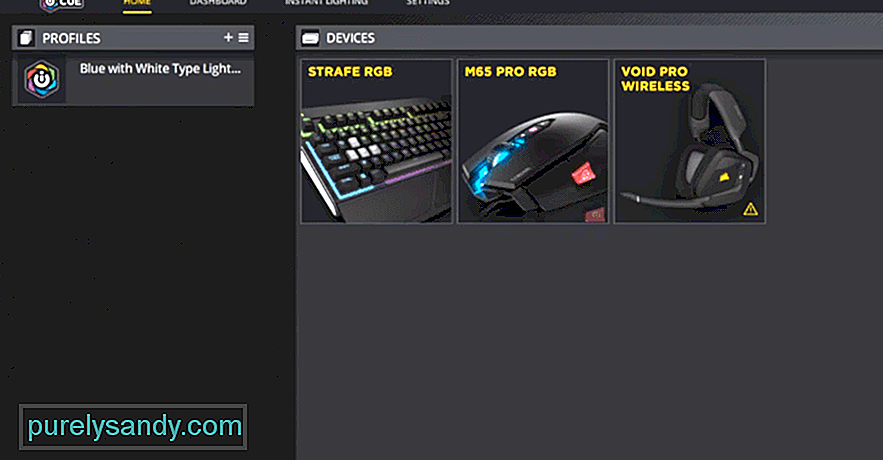
YouTube-Video.: 5 Möglichkeiten, die Corsair Utility Engine zu reparieren, stürzt immer wieder ab
09, 2025

